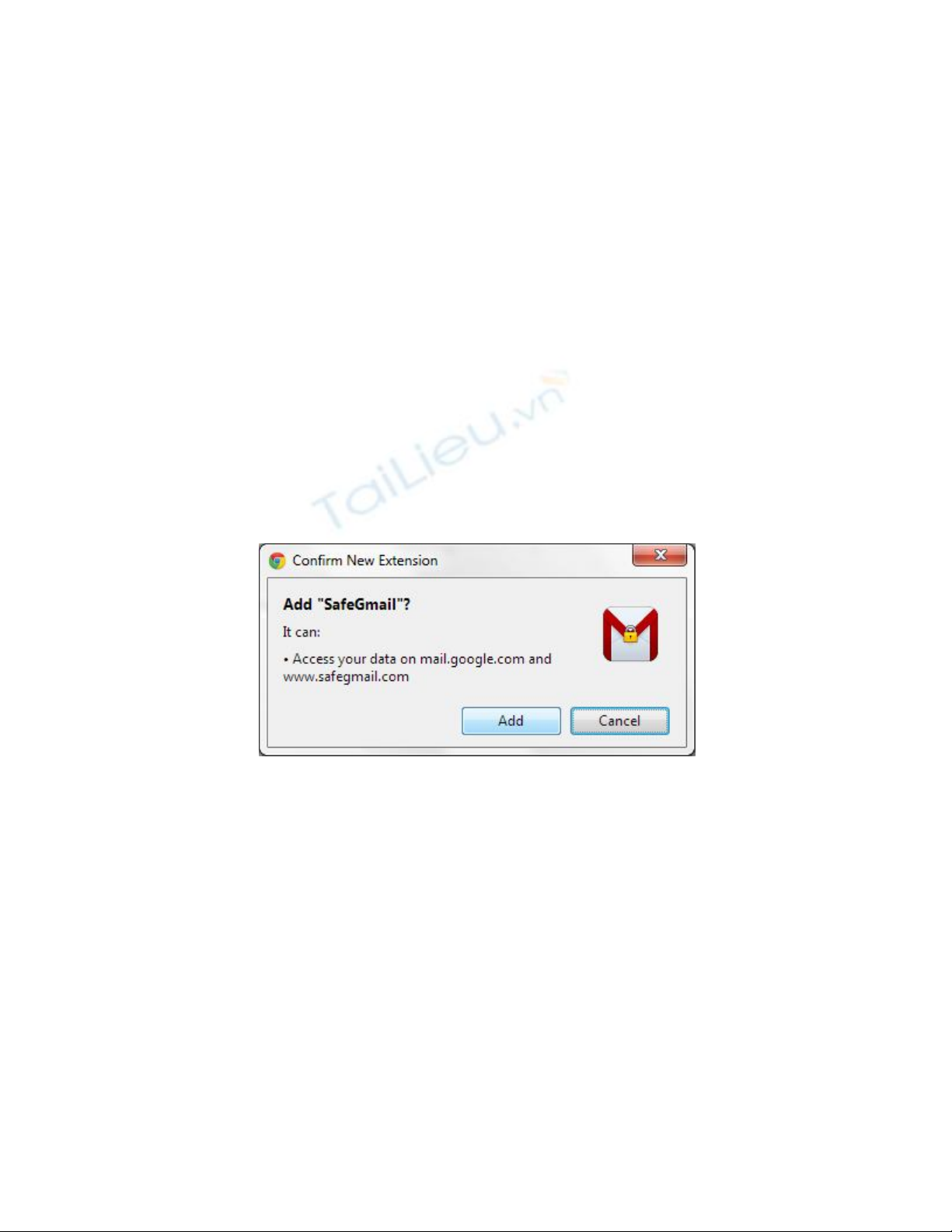
Mã hóa email trước khi gửi trong Gmail
Tất cả những người dùng Gmail nên biết rằng các chương trình của Google quét qua các
email của bạn để có thể hiển thị quảng cáo có liên quan tới những gì bạn quan tâm. Nếu
bạn là người thích sự riêng tư hoàn toàn thì sẽ là tốt hơn nếu bạn mã hóa tất cả những
email của mình để chỉ những người bạn gửi mới có thể đọc chúng (có một mã số đi kèm).
Có rất nhiều dịch vụ web độc lập để làm việc này, tuy nhiên trong bài mình chỉ lấy ví dụ
từ Gmail.
Phần mở rộng SafeGmail trong Chrome
Bạn tải về phần mở rộng SafeGmail tại đây và khởi động lại Chrome.
Tiếp theo đó, bạn chọn Compose, nếu bên dưới lựa chọn Attach a file có môt hộp kiểm
Encrypt thì có nghĩa phần mở rộng đã được cài đặt thành công. Nếu nó vẫn không xuất
hiện bạn hãy thử bấm Ctrl + F5.
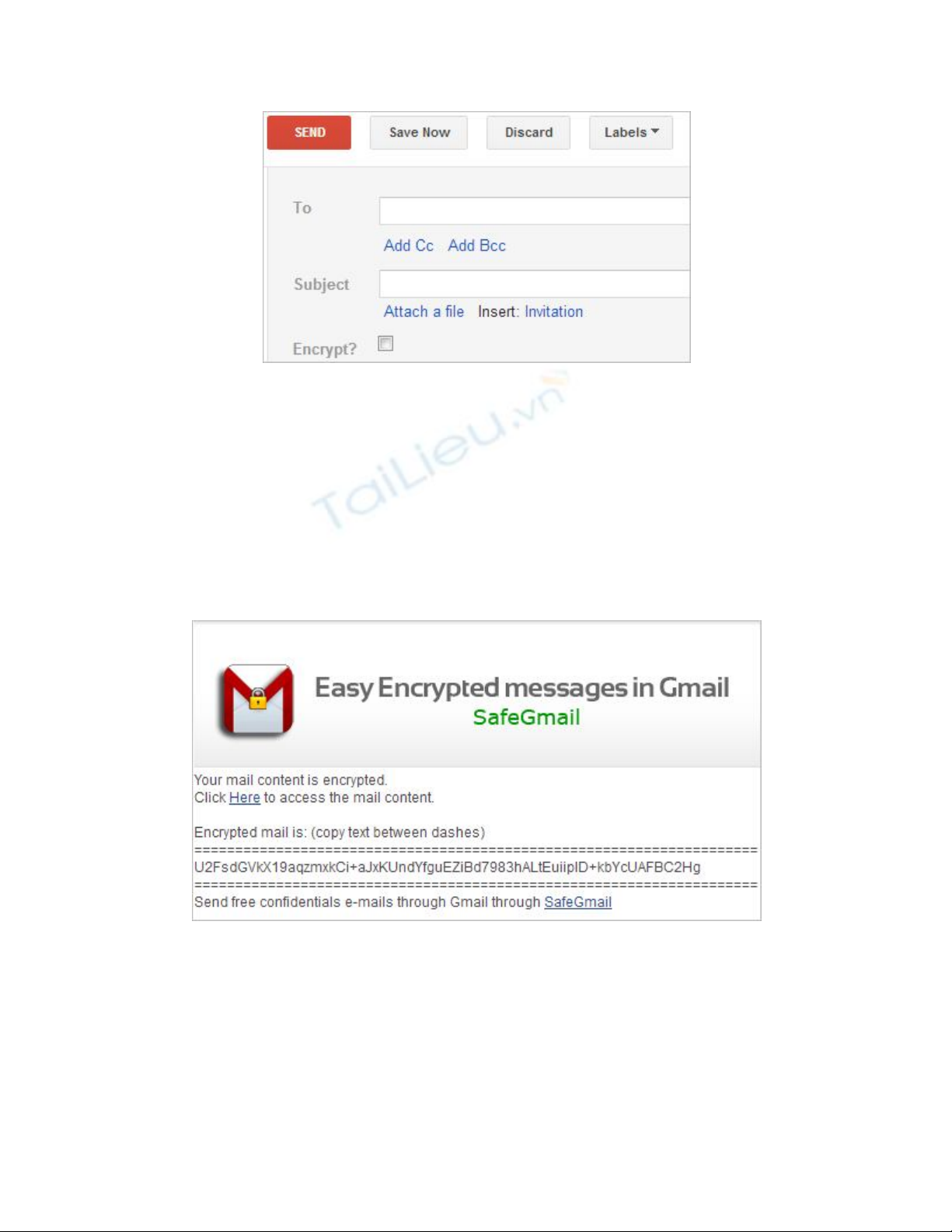
Ngay sau khi bạn tích chọn Encrypt thì nút Send đã đổi thành Send + Encryp. Ngoài ra,
bạn sẽ thấy các lĩnh vực để lựa chọn câu hỏi bảo mật và câu trả lời.
Soạn một tin nhắn như bạn vẫn thường làm, điền vào các địa chỉ, chủ đề, chọn một câu
hỏi và câu trả lời rồi bấm nút Send + Encrypt. Bạn sẽ mất một khoảng thời gian để Gmail
xử lý mã hóa.
Để xem các tin nhắn ẩn, người dùng phải nhấp chuột vào liên kết "Here". Giao diện
SafeGmail hiện ra yêu cầu câu trả lời cho câu hỏi bảo mật (bạn phải chia sẻ câu trả lời
với người nhận theo một cách khác, ví dụ qua SMS...)
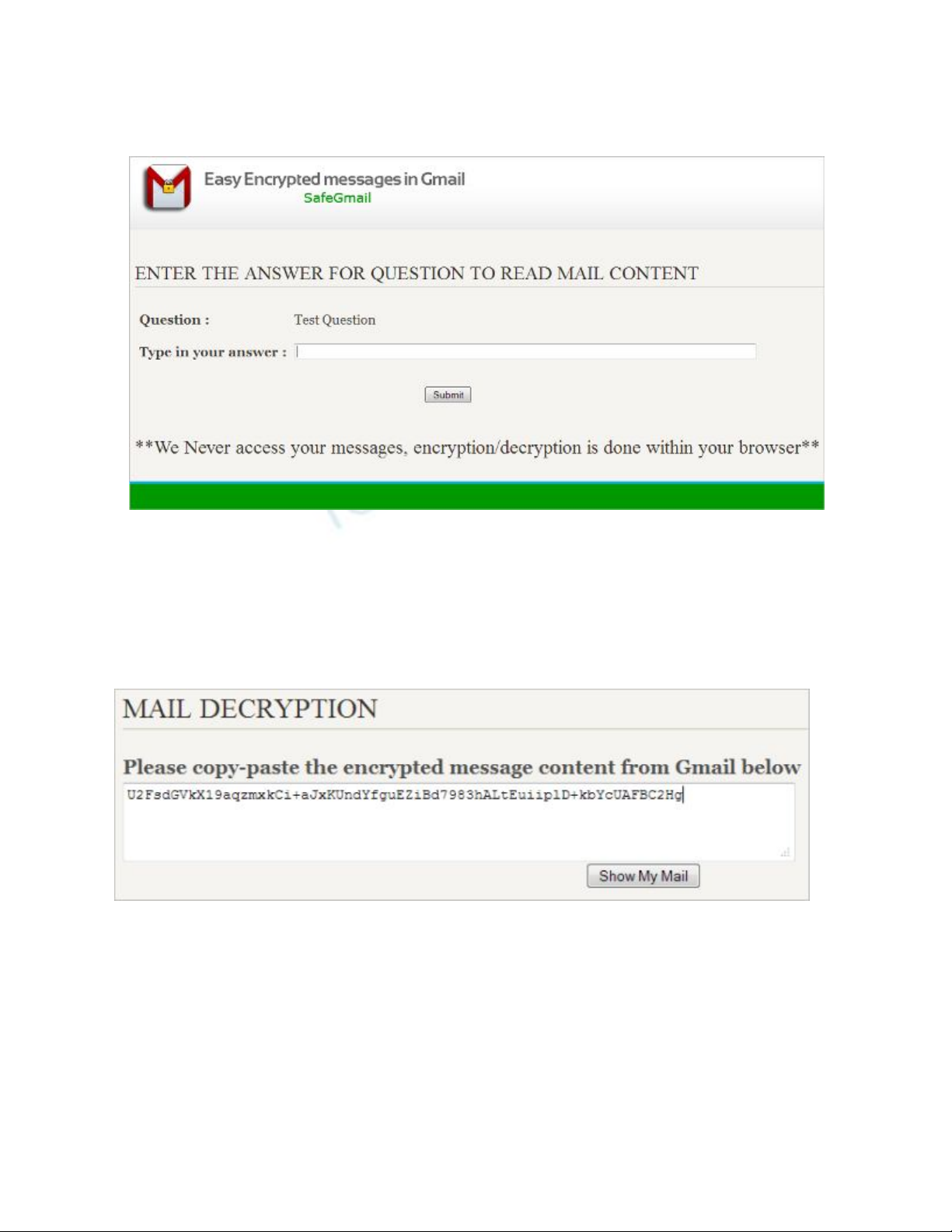
Sau khi vượt qua được bước trên, người nhận phải dán đoạn code vừa nhận được trong
một email được gửi ngay sau đó vào hộp Mail Decryption rồi bấm Show My Mail, đến
lúc này email của bạn gửi mới được mở ra.



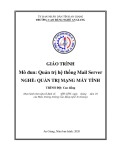

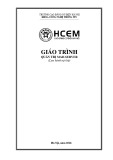
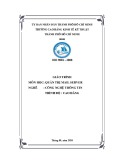


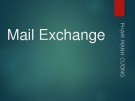

![Giáo trình Lý thuyết PowerPoint: Trung tâm Tin học MS [Chuẩn Nhất]](https://cdn.tailieu.vn/images/document/thumbnail/2025/20250911/hohoainhan_85/135x160/42601757648546.jpg)
![Bài giảng Tin học cơ bản 2 [Mới nhất]](https://cdn.tailieu.vn/images/document/thumbnail/2025/20250814/kimphuong1001/135x160/41591755162280.jpg)

![Bài giảng Tin học đại cương Trường Đại học Tài chính – Marketing [Mới nhất]](https://cdn.tailieu.vn/images/document/thumbnail/2025/20250806/kimphuong1001/135x160/15131754451423.jpg)
![Bài giảng Nhập môn điện toán Trường ĐH Bách Khoa TP.HCM [Mới nhất]](https://cdn.tailieu.vn/images/document/thumbnail/2025/20250806/kimphuong1001/135x160/76341754473778.jpg)




![Bài giảng Tin học căn bản Microsoft PowerPoint: Chương 4 [Mới Nhất]](https://cdn.tailieu.vn/images/document/thumbnail/2025/20250730/kimphuong1001/135x160/18741753847943.jpg)

![Bài giảng Tin học căn bản: Chương 2 - Microsoft Word [Mới Nhất]](https://cdn.tailieu.vn/images/document/thumbnail/2025/20250730/kimphuong1001/135x160/44421753847945.jpg)



